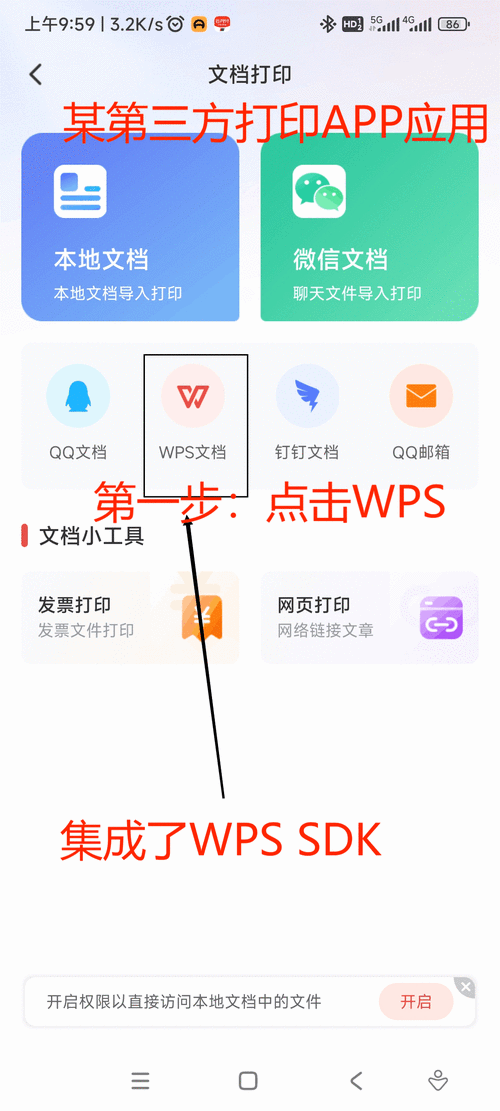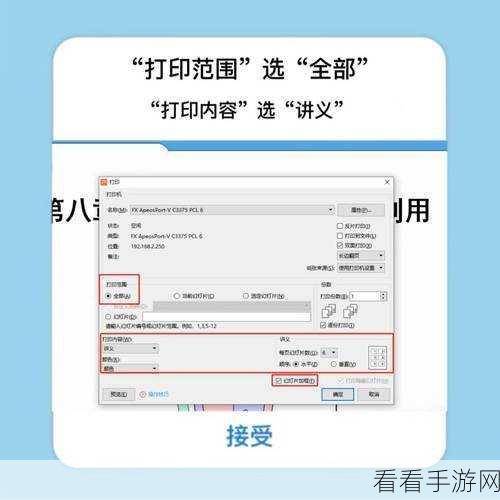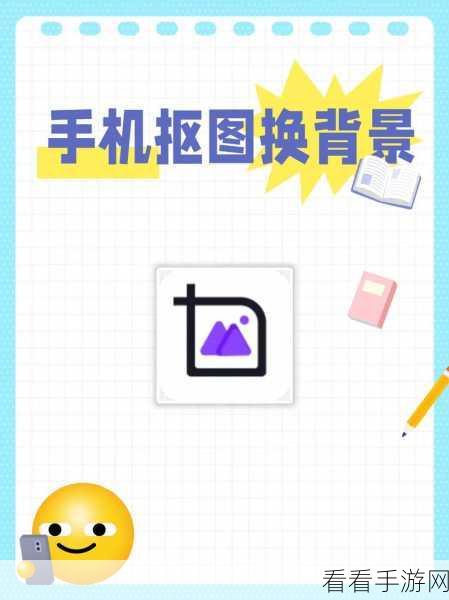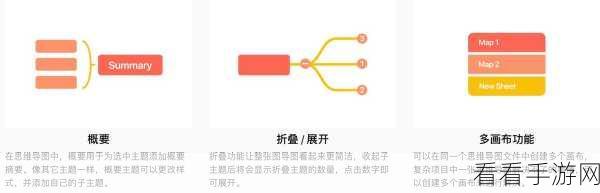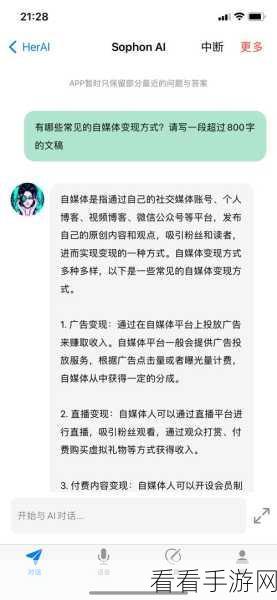在日常工作和学习中,我们经常会使用 WPS PPT 来制作演示文稿,而在制作过程中,有时需要替换图片以达到更好的展示效果,如何替换图片并继承原来的效果呢?下面就为您详细介绍 WPS 演示电脑版替换图片的方法教程。
要实现图片的成功替换且继承原有效果,关键在于了解和掌握正确的操作步骤,打开 WPS 演示电脑版,并找到需要替换图片的页面,选中要替换的图片,在图片上右键单击,会弹出一个菜单选项。

在弹出的菜单中,选择“更改图片”这一选项,系统会为您提供多种图片来源的选择,比如本地文件、在线图片库等,您可以根据自己的需求,从相应的位置选择新的图片进行替换。
在选择新图片时,需要注意图片的格式和大小,确保新图片与原图片在尺寸和比例上尽量保持一致,这样才能更好地继承原有效果。
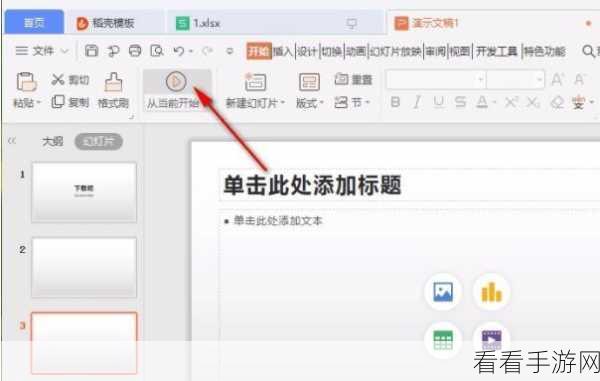
完成新图片的选择后,点击“确定”按钮,新图片就会替换原来的图片,并且会尽量继承原图片的效果,如大小、位置、旋转角度等。
掌握 WPS PPT 图片替换并继承原来效果的方法,可以让您的演示文稿更加精彩和专业,希望上述教程对您有所帮助,让您在制作演示文稿时更加得心应手。
参考来源:个人经验及 WPS 官方文档说明。